Não está recebendo chamadas no seu Apple Watch?
Aqui estão sete dicas valiosas para resolver esse problema incômodo.
Uma das vantagens notáveis de possuir um Apple Watch é a capacidade de controlar várias funcionalidades do iPhone, notadamente as notificações que chegam ao telefone.
Uma dessas notificações cruciais são as chamadas telefônicas recebidas, permitindo que você as atenda ou recuse com um simples toque no mostrador do relógio, sem precisar tirar o telefone do bolso. Entretanto, se você estiver enfrentando a ausência dessas notificações no seu Apple Watch.
Veja mais: Acusação de suborno com iPads ressurge para chefe de segurança da Apple
Porque meu Apple Watch não está recebendo ligações?
Se o seu Apple Watch não está recebendo ligações, pode haver várias razões para isso. Vamos explorar algumas das possíveis causas e soluções para resolver este problema.1. Verifique a Conexão com o iPhone
Um dos principais motivos para o Apple Watch não receber ligações é a falta de uma conexão estável com o iPhone. Certifiquese de que o seu Apple Watch está pareado corretamente com o iPhone e que ambos os dispositivos estão ligados. Além disso, verifique se o Bluetooth está ativado no iPhone. Se necessário, desative e reative o Bluetooth para reestabelecer a conexão. Caso a conexão ainda falhe, tente reiniciar ambos os dispositivos.2. Verifique as Configurações de Chamadas no Apple Watch
As configurações de chamadas no Apple Watch podem estar configuradas de maneira a impedir que você receba ligações. Acesse as configurações do Apple Watch, vá até Telefone e certifiquese de que a opção Permitir chamadas de qualquer pessoa está ativada. Se você tiver uma lista de contatos permitidos, verifique se o número de telefone desejado está incluído. Além disso, verifique se o Modo Não Perturbe não está ativado, pois isso pode estar bloqueando as ligações.3. Verifique a Cobertura de Rede e a Conexão WiFi
A cobertura de rede e a conexão WiFi também podem afetar a capacidade do Apple Watch de receber ligações. Se você estiver usando o Apple Watch 4G (eSIM), verifique se a cobertura da operadora está disponível na sua área. Se estiver usando a conexão WiFi, certifiquese de que o Apple Watch está conectado a uma rede estável. Tente mudar para uma rede diferente ou reiniciar o roteador WiFi para ver se o problema é resolvido. Se a cobertura de rede for fraca, o Apple Watch pode ter dificuldade em manter a conexão necessária para receber ligações.Como configurar o Apple Watch para receber chamadas?
Se o seu Apple Watch não está recebendo chamadas, pode ser frustrante. Aqui estão algumas etapas para configurar seu Apple Watch corretamente e garantir que você receba suas chamadas:Verificar a Conexão WiFi ou Celular
Para que seu Apple Watch receba chamadas, é necessário que ele esteja conectado à internet, seja por WiFi ou celular. Siga estes passos:- Abra o aplicativo Configurações no seu Apple Watch.
- Selecione WiFi e conectese a uma rede.
- Se preferir usar a conexão celular, certifiquese de que a opção Cellular esteja ativada.
Ativar o Recurso de Chamadas no Apple Watch
Para garantir que o Apple Watch esteja pronto para receber chamadas, você precisa ativar o recurso de chamadas no iPhone:- Abrir o aplicativo Configurações no seu iPhone.
- Selecione Apple Watch e, em seguida, Telefonema.
- Verifique se a opção Permitir chamadas no Apple Watch está ativada.
Verificar as Configurações de Bloqueio e Silenciar
Às vezes, as chamadas podem ser bloqueadas ou silenciadas sem que você perceba. Verifique essas configurações:- No seu Apple Watch, abra o aplicativo Configurações.
- Selecione Telefonema e, em seguida, Bloquear Contatos ou Bloquear Números para garantir que nenhum número esteja bloqueado indevidamente.
- Certifiquese de que o modo Silenciar não esteja ativo, caso contrário, as chamadas podem ser silenciadas automaticamente.
Como receber notificações de chamada no Apple Watch?
Se o seu Apple Watch não está recebendo notificações de chamadas, pode ser frustrante e prejudicar a sua comunicação. Existem várias razões pelas quais isso pode estar acontecendo, mas felizmente, há soluções que você pode tentar. Aqui estão algumas etapas para ajudar você a receber notificações de chamada no seu Apple Watch.Verifique as Configurações de Chamada no iPhone
Certifiquese de que as chamadas estão ativadas no seu iPhone e que o Apple Watch está configurado para recebêlas. Para fazer isso:- Acesse as Configurações no seu iPhone.
- Selecione Apple Watch.
- Vá até a seção de Telefone e certifiquese de que a opção Permitir chamadas no Apple Watch esteja ativada.
Verifique a Conexão WiFi e Bluetooth
Uma conexão fraca ou inexistente pode impedir que as notificações de chamada cheguem ao seu Apple Watch. Siga estas etapas para verificar e melhorar a conexão:- Verifique se o seu Apple Watch está conectado ao WiFi ou ao Bluetooth do seu iPhone.
- Tente se conectar a uma rede WiFi mais forte ou mais próxima.
- Se estiver usando Bluetooth, certifiquese de que o seu iPhone e o Apple Watch estão em alcance um do outro (aproximadamente 10 metros).
Reinicie o Seu Apple Watch
Às vezes, problemas temporários podem ser resolvidos com um simples reinício. Siga estas etapas para reiniciar o seu Apple Watch:- Pressione e segure o botão lateral do seu Apple Watch até que a opção Deslize para desligar apareça.
- Deslize para desligar o Apple Watch.
- Após alguns segundos, pressione e segure o botão lateral novamente até que o logotipo da Apple apareça.
Como ativar ligações do WhatsApp no Apple Watch?
Se você não está recebendo chamadas no seu Apple Watch, pode ser que as configurações estejam desativadas ou que existam problemas de conexão. Para ativar as ligações do WhatsApp no Apple Watch, siga estes passos: Para ativar as chamadas do WhatsApp no Apple Watch, primeiro, você precisa garantir que o aplicativo esteja instalado corretamente no relógio. Em seguida, confira as configurações de chamadas no seu iPhone e no Apple Watch para garantir que tudo esteja funcionando corretamente.Verificando a instalação do WhatsApp no Apple Watch
Para garantir que o WhatsApp esteja instalado e funcionando corretamente no seu Apple Watch:- Abrir o aplicativo Apple Watch no seu iPhone.
- Selecione a guia Geral e, em seguida, toque em Aplicativos do iPhone.
- Encontre o WhatsApp na lista e certifiquese de que ele está ativado para ser instalado no Apple Watch.
Ativando as chamadas do WhatsApp no Apple Watch
Se o WhatsApp já está instalado, siga estas etapas para ativar as chamadas:- No Apple Watch, abra o aplicativo Configurações.
- Selecione Aplicativos e, em seguida, toque em WhatsApp.
- Verifique se a opção Permitir Chamadas está ativada.
Solucionando problemas de conexão e recepção de chamadas
Se ainda não estiver recebendo chamadas do WhatsApp no seu Apple Watch, confira a conexão e outras configurações:- Verifique se o Apple Watch está conectado ao WiFi ou ao Bluetooth do seu iPhone.
- Reinicie tanto o iPhone quanto o Apple Watch para garantir que ambos estejam funcionando corretamente.
- Atualize o WhatsApp no iPhone e no Apple Watch para a versão mais recente.
Saiba que existem algumas etapas simples que podem solucionar esse dilema

Primeiro, certifique-se de que o seu iPhone esteja configurado para receber chamadas. Confira se você está em uma área com cobertura celular adequada e se o seu plano está operacional. Caso necessário, entre em contato com a sua operadora para obter assistência.
A seguir, verifique se as notificações do aplicativo “Telefone” estão ativadas no seu Apple Watch. Para isso, abra o app Watch no iPhone, acesse a seção “Telefone” e confirme se as opções “Toque” e “Som” estão habilitadas. Essa configuração também pode ser verificada em “Notificações” » “Telefone”.
Se o seu Apple Watch estiver protegido por senha, certifique-se de que ele esteja desbloqueado para receber chamadas e notificações. Ajuste o ajuste do relógio no pulso para garantir um encaixe confortável e evite bloqueios automáticos indesejados.
Verifique se o Modo Avião não está ativado no iPhone emparelhado e no próprio Apple Watch. Além disso, as configurações do Modo Não Perturbe também merecem atenção, pois podem estar bloqueando as notificações de chamadas.
Realizar a reinicialização de ambos os dispositivos (iPhone e Apple Watch) também é uma etapa recomendada para resolver problemas de conectividade.
E por fim, quando todas essas dicas não surtirem efeito
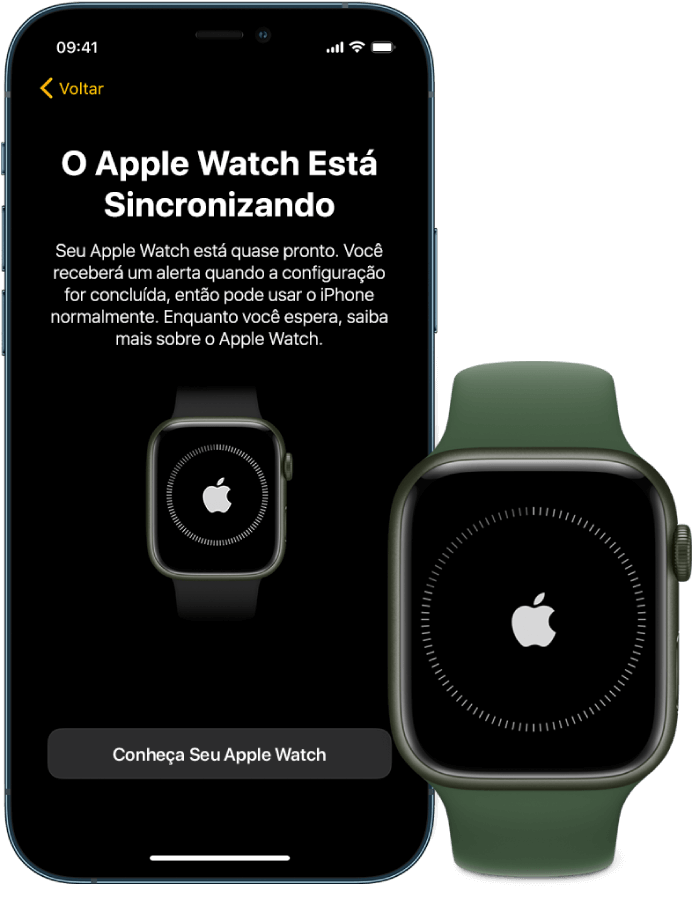
Em situações mais graves, quando as dicas anteriores não surtirem efeito, considere a restauração dos ajustes de fábrica do iPhone e/ou do Apple Watch como uma medida extrema para resolver a questão.
para quem se perguntou sobre a possibilidade de receber chamadas do WhatsApp no Apple Watch, é importante mencionar que a responsabilidade não é da Apple nesse caso.
A plataforma de mensagens, neste caso o WhatsApp, precisa adotar uma API específica da Apple chamada CallKit, que foi introduzida no watchOS 9.
Uma vez que o WhatsApp lançou um aplicativo para o sistema operacional Wear OS do Google, é esperado que em breve ele também disponibilize uma versão compatível com o watchOS. Isso pode trazer a funcionalidade de chamadas do WhatsApp para o Apple Watch no futuro próximo.






Caramba, que chato não receber chamadas no Apple Watch. Já tentou bater nele? 😂
Caramba, meu Apple Watch não está recebendo chamadas também! Acho que vou testar essas dicas malucas do artigo.
Será que o Apple Watch está conspirando contra as ligações? 🤔🤷♂️ Alguém mais enfrentando esse problema?